�Ő�[��AI�Z�p�ŁA����̍��掿���A�摜�̑N�����A�t���[����Ԃ��Ԃ����ȒP�ɂł���I
5KPlayer > �l�b�g����_�E�����[�h > Top5�������ō���MP3�ϊ��t���[�\�t�g���Љ�
�����MP3���y�t�@�C���ɕϊ����āAPC��Android��iPhone�X�}�z�Ŋy����ł���l��������ˁB
��MP4��MP3�ɕϊ�����t���[�\�t�g�͂��������āA�����Ă���B�����������߂Ȃ��̂������Ă��������B
��WMA����MP3�ɕϊ�����t���[�\�t�g�ň��S�Ȃ��͉̂�������܂����H
�������MP3�ɕϊ��ł���t���[�\�t�g�A�y�уT�C�g�͂���܂��H
��MP3�ɕϊ��ł��閳������ϊ��T�C�g����܂��H
�ȏ�̂悤�ȔY�݂������Ă��郆�[�U�[�������ď��Ȃ��Ȃ��B�Ƃ������ƂŁA�{���ł�Top5���l�C���閳����MP3�ϊ��\�t�g���X�X������B�ǂ�����g�������ȒP�ŁA���C�ɓ���̂��̂�I��ł��������B
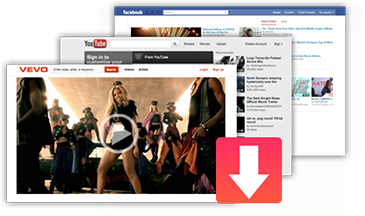
������_�E�����[�h���Ă���MP3�ɕϊ����邱�Ƃ��A���ړI��MP3�Ń_�E�����[�h����̂��X�ɊȒP���IVideoProc Converter�̓_�E�����[�h�ƕϊ�����̉��ɂ��Ă��邩��A�I�����C�����瓮����_�E�����[�h���Ă���A��O�҂̃\�t�g�v�炸�AMP3�ɕϊ��ł���B
MP3�ɕϊ����郁���b�g
��A���y����Ȃǂ͓��ɁA����Ƃ��Ă����łȂ����y�Ƃ��ĕ����̂��ړI�̈����ˁB���̍ۂɁA����l�b�g�ڑ����ē�����J���ƂȂ�ƁA�l�b�g�ڑ����������Ă���ꏊ�łȂ���A������Đ��ł��Ȃ����肩�A�X�}�z�Ȃǂ̏ꍇ�͒ʐM���x��p�P�b�g���C�ɂȂ邾�낤�B�������������ɁA���悩��MP3���y�t�@�C���ɕϊ����āA�[���ɕۑ�����A�I�t���C���ł�������悤�ɂȂ�B
��A��ڂ̃����b�g�́A�t�@�C���T�C�Y�̖�肾�B������������t�@�C���A���k����Ă����Ƃ��Ă��A����Ȃ�Ƀt�@�C���T�C�Y���傫���B���y��������������Ȃ�Amp3���y�t�@�C���Ƃ��Ē��o���邱�ƂŁA�t�@�C���T�C�Y���������Ȃ�킯�ŁB
�O�A�O�ڂ̃����b�g�́A���y�t�@�C���Ƃ��ĕϊ����邱�ƂŁA���y�v���[���[�ɓ���ĊǗ����₷���Ȃ肱�Ƃ��B
����MP3�ϊ��t���[�\�t�g�����������H�ȉ��̓��e����Z��������������
MP3�ϊ��\�t�g���X�X���x�F����������
�@�AMP4�AFLV�AMPG�ASWF�AVOB�AMOV�AWMV�AAVI�A3GP�ȂǁA�قڑS�Ẵt�H�[�}�b�g�̓���t�@�C���ɑΉ��A370��ވȏ�̓���E�����R�[�f�b�N��������Ă���A���f�B�A�v���[���[�AiPhone�^iPad�AAndroid�X�}�z�E�^�u���b�g�APSP���A�e��@��ɍœK�ȃt�@�C���ݒ���v���t�@�C����(420�ȏ㓋��)�B
�A�A4K������e�퓮��t�@�C���ɕϊ��∳�k�A���T�C�Y�Ȃǂ��ȒP�ɑf�����ł���
�B�A�ϊ����x�͋ƊE���� : �ő�90���t�@�C���T�C�Y�����k�ł��܂��I
�V���v���Ŏg���₷���I�p�\�R�����S�҂ɂ��ȒP�Ɏg����I
�C�A�֗��ő��ʂȕҏW�@�\�������邽�߁A���N���b�N�œ���֑��郌���Y��A��u����A�m�C�Y�����A�F��T�C�Y�ύX�A�t�B���^�[�lj��Ȃǂ̕ҏW�ł���I
 �ŐV�L���F�����t���b�_�E�����[�h��������≹�y��MP3�ɕϊ�����t���[�\�t�g�������߁I
�ŐV�L���F�����t���b�_�E�����[�h��������≹�y��MP3�ɕϊ�����t���[�\�t�g�������߁I
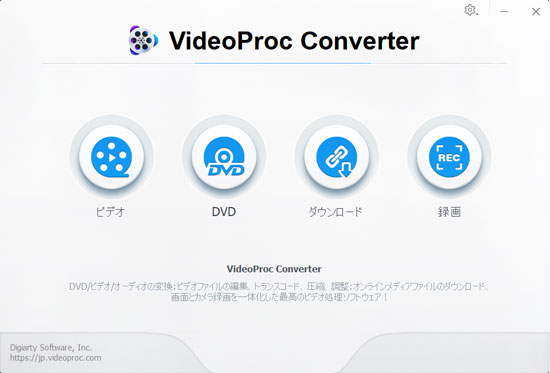
MP3�ϊ��\�t�g�����L���O��2�ʁFFreemake Audio Converter

MP3�ϊ��\�t�g���X�X���x�F��������
Freemake Audio Converter�́A���삪���ɊȒP�Ŏ�v�ȃI�[�f�B�I�i�����j�`���ɑΉ�����MP3�ϊ��t���[�\�t�g���BMP3�AWMA�AWAV�AFLAC�AAAC�AM4A�AOGG�Ȃǎ�ȃI�[�f�B�I�`���ɑΉ����A�l�X�ȃI�[�f�B�I�`���̃t�@�C�����܂Ƃ߂�iPod��iPhone�ōĐ��ł���M4A�`���ɕύX������A�y�ʂ�MP3�`���ɕϊ����邱�Ƃ��ł���B�܂����悩�特���𒊏o���ĕK�v�ȉ����t�@�C���`���ɕϊ����邱�Ƃ��ł���̂ŁA���ʂȉ��������R�ɂ܂Ƃ߂Čg�ы@��ȂǂŊy���݂����Ƃ����l�ɂ͔��ɕ֗����B���{��ɂ��Ή��ł��āA���{�l�̃��[�U�[�ɂƂ��ĂƂĂ�������₷���̂ŁA�ŗD�您�X�X������������MP3�ϊ��\�t�g���B
�ǂ��_�F
�E���삪���ɊȒP�ȉ����`���ϊ��\�t�g
�EMP3�AWMA�AWAV�AFLAC�AAAC�AM4A�AOGG�Ȃǎ�ȃI�[�f�B�I�`���ɑΉ�
�E�����t�@�C���̈ꊇ�ϊ����\
�E����t�@�C�����特���𒊏o�ł���
�ɂ����_�F
���������@�\��ҏW�@�\�͔����Ă��Ȃ�
MP3�ϊ��\�t�g�����L���O��3�ʁFAny Audio Converter

MP3�ϊ��\�t�g���X�X���x�F��������
Any Audio Converter �́A�₳�����C���^�[�t�F�[�X�Ŕ��ɊȒP�Ɏg�p�ł���Windows�p�̖��������`���i�I�[�f�B�I�t�H�[�}�b�g�jMP3�ϊ��t���[�\�t�g���B���܂��܂ȉ����t�@�C����MP3�AWMA�AAAC�AOGG�AM4A�AWAVE�Ȃǖ]�މ����t�@�C���`���Ɉꊇ�ŕϊ��ł���B��v�ȉ����t�@�C���`���ɑΉ����邾���łȂ��A�j�R�j�R����APC���̓���t�@�C������̉������o�@�\�Ȃǂ������Ă���A�l�X�ȉ��������R�Ɋy���ނ��Ƃ��ł���BAny Audio Converter�̎g�����͔��ɊȒP���B���j���[�o�[�́u�t�@�C����lj��v��I�Ԃ��h���b�O���h���b�v�ŃE�B���h�E�ɉ����t�@�C�����ړ������邾���ŊȒP�ɕϊ����Ƃ��Ĉꗗ�ŕ\�������B�o�͂������t�@�C���`����I�ѕϊ��{�^�������������ł܂Ƃ߂ĕϊ��ł���B
�ǂ��_�F
�E�₳�����C���^�[�t�F�[�X�ŊȒP�Ɏg�p�ł��鉹���`���ϊ��\�t�g
�E�j�R�j�R����̉������o���s����
�E���ʂȃt�@�C���t�H�[�}�b�g�ɑΉ�
�E�����≹�ʂ̒����A�g���~���O���s����
�ɂ����_�F
�EDRM�t���̃t�@�C���͕ϊ��ł��Ȃ�
�E�ϊ��X�s�[�h�͂���قǑ����͂Ȃ�
�֘A�L���FiPhone iTunes���y�����ł��Ȃ����HiPhone����iTunes�։��y����������@���Љ��
MP3�ϊ��\�t�g�����L���O��4�ʁFFree Media Converter
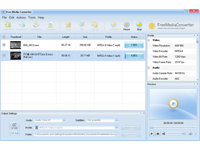
MP3�ϊ��\�t�g���X�X���x�F������
Free Media Converter�́A��v�ȓ���E�����`���ɑΉ����āA�ҏW�@�\�ȂǖL�x�ȋ@�\������Ă��鑽�@�\�ȃR���o�[�^�[���BMPEG-4��ADivX�A3GP�AFLV�AWMV�AMKV�ȂǑ��ʂȃt�@�C���`���ɑΉ����A��v�ȓ���≹�����g�p����@��ɍ��킹�ĊȒP�ɕϊ��ł���ق��A�掿������g���~���O�A�����Ȃǂ̕ҏW�@�\�������Ă���B�܂�PC�̃t�@�C�������łȂ�Web�T�C�g��̃R���e���c��CD��DVD�ɋL�^�����t�@�C���Ȃǂ����̂܂ܓǂݍ���Ńt�@�C���ϊ����s�����ƂȂǂ��\���B�킩��₷���C���^�[�t�F�[�X�ő��삪�ȒP�ł��邱�Ƃ����͂Ȃ̂ŁA����MP3�ϊ��\�t�g�Ŗ������為��Free Media Converter�������Ă݂Ă��������B
�ǂ��_�F
�E���ʂȃt�H�[�}�b�g�`���ɑΉ������t�@�C���ϊ��\�t�g
�E�킩��₷���C���^�[�t�F�[�X�ő��삪�ȒP
�E�ȈՕҏW�@�\������Ă���
�EPC���̃t�@�C�������łȂ�DVD��Web�T�C�g���璼�ڃt�@�C���ϊ��\
�ɂ����_�F
�E�{�i�ҏW���s���ɂ͋@�\��������Ȃ�
�E���{��ɑΉ��ł��Ȃ�
MP3�ϊ��\�t�g�����L���O��5�ʁFSwitch MP3�ϊ��\�t�g

MP3�ϊ��\�t�g���X�X���x�F������
Switch MP3�ϊ��\�t�g�i�X�C�b�` �G���s�[�X���[�ϊ��\�t�g�j�́AMP3���͂��߁AWAV�AWMA�AAAC�ȂǗl�X�ȉ����`���ɑΉ�����MP3�ϊ��t���[�\�t�g���BCD����^�������Ƃ��̔k�����ł���WAV��iTunes�ȂǂŎg�p����Ă���AAC�A����t�@�C�����璊�o���������t�@�C���ȂǁA���܂Ƃ߂�MP3�`���֕ϊ����AMP3�v���[���[�ŕ����悤�ȏ�ʂȂǂɕ֗����BSwitch MP3�ϊ��\�t�g�̓����́A�Ή������`�����������Ƃ��B�o�͂ł��鉹���`���Ƃ��Ă��AMP3�AWAV�AAAC�AWMA�AOGG�AFLAC�ȂǁA15�ȏ�̌`���ɂ��Ή����Ă���B�܂��ASwitch MP3�ϊ��\�t�g�ɂ́A�ϊ��ł��Ȃ������t�@�C�����Đ����Ȃ���^������u�I�[�f�B�I�X�g���[���ϊ��v�@�\�����ڂ���Ă���B
�ǂ��_�F
�EMP3��WAV,WMA,AAC�Ȃǖ�30��ނ̉����`����ϊ��ł���
�E�ϊ������ʂ�A�C�R���Ȃǂ�������₷���A���삪�ȒP
�E�����̉����t�@�C���A�t�H���_���܂Ƃ߂ĕϊ��ł���
�ɂ����_�F
�E�@�\�ɂ���Ă͐V���Ɋ֘A���閳���\�t�g���_�E�����[�h����K�v������
�ȏ�̌܂̖���MP3�ϊ��\�t�g�ŁA�C�y��MP4�AWMA�Ȃǂ̓����MP3�ɕϊ����邱�Ƃ��ł���B
���X�X������MP3�ϊ��t���[�\�t�g��MP4,WMA�Ȃǂ̓����MP3�ɕϊ��ł��邪�A�\�t�g���_�E�����[�h�����C���X�g�[������K�v������B�܂��A�ꍇ�ɂ���ĐV���Ɋ֘A���閳���\�t�g���_�E�����[�h���C���X�g�[������K�v������B�菇�����G�����A�E�C���X�Ɋ��������\��������B�����ŁA���̕����ł�MP3�ϊ����������ɒ��֗��Ɏg����A���I���ꂽ�����T�C�g���Љ�����Ǝv���B�S�Ă����͎��ۂɎg�������Ƃ�������̂ŁA�E�C���X�����̖��Ȃ��A�댯���̂Ȃ����S�ȃT�C�g���B���S���Ďg����B

MP3�ϊ��T�C�g1�AYouTubeMP3
���ɃV���v���Œ��ȒP�ɓ��悩�特�y������ۑ����邱�Ƃ��ł���T�C�g���B�u1�A�_�E�����[�h�����������URL���R�s�y�v�u2�A�u�_�E�����[�h�v�������v�u3�A�_�E�����[�h�ۑ������v�Ƃ����O�̎菇��OK�B�ȒP�����A�菇���y�Ȃ̂ŁA��������̉��y�������_�E�����[�h�ۑ��������ꍇ�ɂ��X�X�����������[�`���[�uMP3�ϊ��T�C�g���B
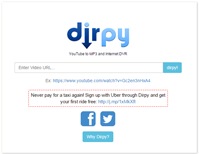
MP3�ϊ��T�C�g2�ADirpy
���̃T�C�g�͉��y�͂������A������ۑ����ł���̂ŁA�����ɑΉ����Ă���T�C�g���B���y���I�ɔ�������āA�_�E�����[�h�ۑ����邱�Ƃ��ł���B�Ȃ̂ŁA�C���g�����������A�Ȃ��I����Ă���̃g�[�N����������A���y�����A�ق����Ƃ��낾��������ĕۑ��ł���̂��ǂ��B

MP3�ϊ��T�C�g3�Avideo2mp3
ouTube��������y����������������āAMP3�ŕۑ����Ă���郆�[�`���[�uMP3�ϊ��T�C�g���B�V���v���C�Y�x�X�g���B�uURL���R�s�y�v�u�ϊ��{�^���������v�u�_�E�����[�h�{�^���������v�����Ŋ����ł���B�K�v�Œ���̋@�\�Ȃ̂ŁA����ŏ\�����B
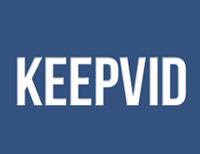
MP3�ϊ��T�C�g4�AKeepVid
���̃T�C�g�͈ꌩ����Ɖ������T�C�g�Ɍ����Ă��܂������A���S���S���B�����URL���R�s�y����ƁA�_�E�����[�h��ʂ��o�Ă����BMP4��I�ׂA����Ń_�E�����[�h����B�܂��͈�ԉ���MP3��I�ׂA����������������ă_�E�����[�h�ł���B
�֘A�L���FKeepVid�]�������R�~�y��KeepVid �_�E�����[�h�ł��Ȃ����̑�

MP3�ϊ��T�C�g5�Aoffliberty
���̃T�C�g���ƂĂ��V���v���ȃT�C�g���B�_�E�����[�h�ۑ������������URL���R�s�y���ē\��t���āA�uOFF�v�{�^���������Ί������BMP3�_�E�����[�h�Ǝv���Ȃ�A�ui want video�v�Ƃ����{�^���������A�����Ɠ���ŕۑ��ł���̂ŁA���y�Ɠ��旼���ɑΉ����Ă��郆�[�`���[�uMP3�ϊ��T�C�g���B

MP3�ϊ��T�C�g6�AClipconverter
Clipconverter�͈ꌩ���G�Ɍ����邪�A�菇�ɂȂ��ƊȒP�ɂł��邵�A����͂������A���y����������ĕۑ����邱�Ƃ��ł���B�掿��ύX������A�ۑ�����t�@�C���̖��O��ς�����A�J�X�^�}�C�Y�̍����T�C�g���B�g���q�������I���ł���̂ŁA�������̋����l�ɂ��X�X������B
�֘A�L���Fclipconverter�댯���H�_�E�����[�h�ł��Ȃ����Hclipconverter �]���ɂ��Ă܂Ƃ�
���낢��Ȍ����ŁAMP3�ϊ��ł��Ȃ����Ƃ��悭���������B�Ⴆ�A�u�T�C�g���̂̍폜�E�ϊ��T�[�r�X���̂̏I���v�A�u�T�[�o�[�_�E���ɂ�錴���v�A�u����e�ʂ��d���v�A�u��������Ă��铮��ł���v�Ȃǂ������̌���������B�����������ɑ��āA��ԋC�y�ȉ������@�͒��ړI�ɓ����MP3�Ń_�E�����[�h���邱�Ƃ��B�Ƃ������ƂŁAVideoProc Converter�Ƃ����t���[�\�t�g���X�X������B
������T�C�g�̎d�l�ύX�ɂ����Ή��B100���N���[���ŁA���肵�Ă���
���ق��̃c�[���ł͌��o���Ȃ�������ȒP���������ɍ��掿�_�E�����[�h
�����悩�特���݂̂𒊏o���āA�����̗͂Ȃ��B�������A�ǂ�ȓ���ł��A�ϊ��ł���
������_�E�����[�h�ȊO�APC��ʘ^��A�ҏW���A�l�X�@�\�������
���ȒP����Ŏg���₷���B���S�҂ł��f�l�ł��X�g���X�Ȃ��g����
�Ƃɂ����AVideoProc Converter��{����A���[�`���[�uMP3�ϊ��AWMA MP3�ϊ��AMP4 MP3�ϊ��A�S�������N���b�N�����ł���B�����_�E�����[�h�����̌����Č��悤�`
iPhone�EAndroid�EPC���ꂼ��̃f�o�C�X�ɂ����Ė����œ�������掿��������@�����Љ�B
�s���{�P�����摜�E�ʐ^��N���ɏC��������@�c�[����X�}�z�A�v���𗘗p���邱�ƂŎʐ^�̃s���{�P����ȒP�ɂł�����@5�����Љ�B
AI�œ�������掿������\�t�g��������TOP 9AI�Z�p���g���ē���̍��掿�����\�ɂȂ�܂����B����́A�掿���グ�������̂��߂ɁA���捂�掿���\�t�g���܂Ƃ߂ďЉ�B
�z�[�� | ��ЊT�v | ���₢���킹 | �j���[�X | �v���C�o�V�[�|���V�[ | ���[�U�[�K�� | �T�C�g�}�b�v
Copyright © 2026 Digiarty Software, Inc. All Rights Reserved.
Apple�AApple�̃��S�AAirPlay®�A Apple TV®�AMac®�AiPhone®�AiPad®�y��iTunes®�Ȃǂ�Apple Inc.�̏��W�ł���A�č�����т��̑��̍��œo�^���ꂽ���̂ł��BDigiarty Software��Apple Inc.�ƊJ���܂��͏��ƒ�g�����Ă��܂���B